Autodesk Inventor 提供一个样式库,其中包含一组用于零件和部件的常用材料、颜色和光源,并提供用于工程图的常用绘图标准,例如 ANSI、ISO 和 DIN。样式库是设计项目中所有文档的公用样式来源。每个样式库都是 .xml 文件的一个集合,其中每个文件对应一种样式类型。例如,集合中存在引出序号、尺寸、图层、明细表和所有其他样式类型的文件。
举例说明:欲增加“Q235/A”,并且将该材料添加到新设计的零件中,具体操作步骤如下:
1、在Autodesk inventor中,单击“文件”“新建”,然后选择标准零件图模板。
2、在“标准”工具栏上,单击“格式”“样式编辑器”,弹出如下图所示画面,在该窗口内,可新增一些颜色、光源、材料等样式。
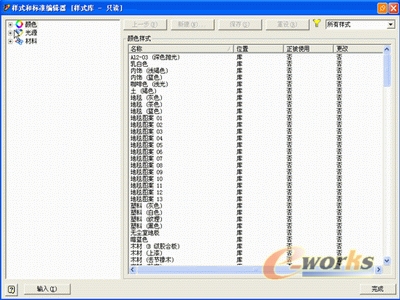
图(1)
3、点击“材料” 旁边的“+” ,在弹出的子项目中选择“低碳钢”,使其亮显,接下来我们将以低碳钢为模板来创建“Q235/A”。
4、点击右侧的“新建”按钮 在弹出的“新样式名”窗口中,添加“Q235/A” ,如下图所示。
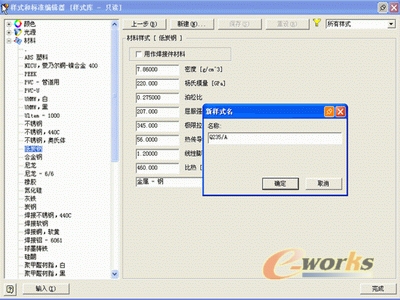
图(2)
5、添加完毕后,点击“确定”按钮。“Q235/A”的新样式就会出现在旁边栏的子项中,并且亮显。
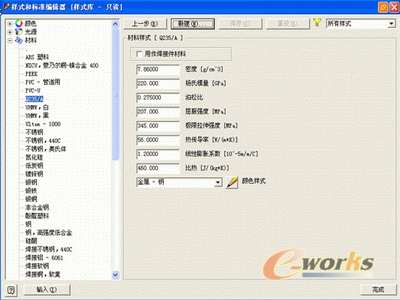
图(3)
6、在亮显的“Q235/A”文字上面,双击鼠标左键,使文字变为粗黑色的亮显,新添加的“Q235/A”新材料样式即用于当前的零件设计中。点击“完成”,退出。
7、在“标准”工具栏上,单击“文件”“iproperties”,弹出如下图所示窗口,点击“物理特性”栏,可以看到在“材料”内显示为“Q235/A”。
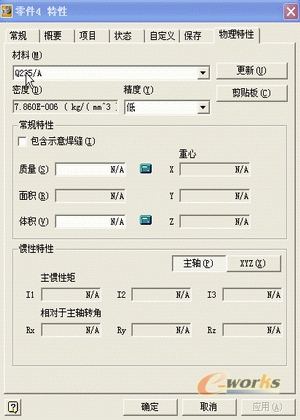
图(4)
提示:
①、可以将刚创建的标准零件保存为“Q235/A”零件模板,以方便以后使用。
②、其他的颜色、光源、材料等新样式的添加按上述步骤操作即可。